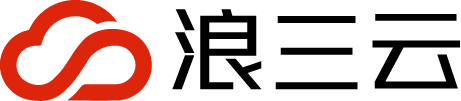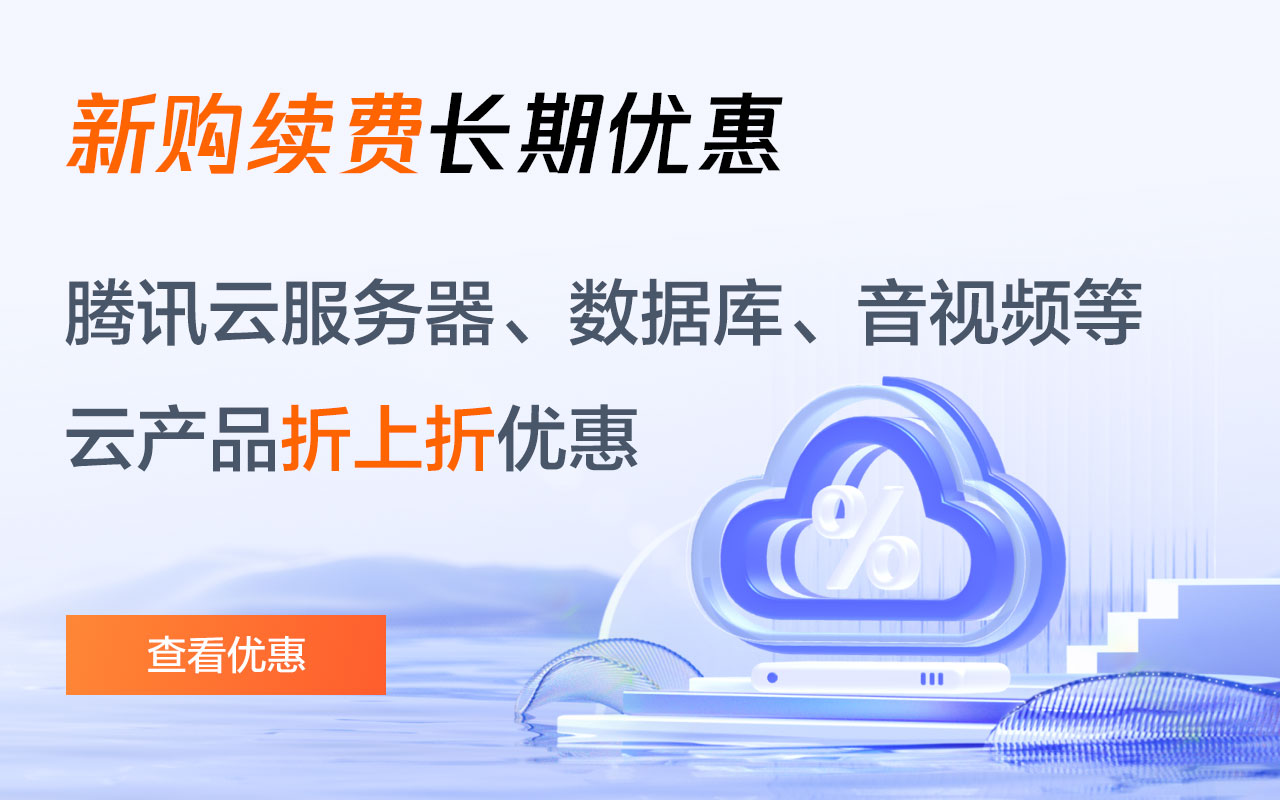wordpress 错误解决指南:500 内部服务器错误:禁用插件或检查服务器错误日志。404 未找到页面:检查 permalink 并确保页面链接正确。白屏死机:增加服务器 php 内存限制。数据库连接错误:检查数据库服务器状态和 wordpress 配置。其他技巧:启用调试模式、检查错误日志和寻求支持。预防错误:定期更新 wordpress、仅安装必要插件、定期备份网站和优化网站性能。

WordPress 出现错误怎么办
WordPress 是一款强大的内容管理系统,但有时会出现错误。这些错误可能是由多种因素引起的,了解如何解决这些错误对于维持网站的平稳运行至关重要。
常见错误及其解决方案
- 500 内部服务器错误:这是 WordPress 中最常见的错误之一,通常由服务器配置不当或插件冲突引起。要解决此问题,请尝试禁用不太重要的插件,然后重新加载网站。如果错误仍然存在,请检查服务器的错误日志以获取更多详细信息。
- 404 未找到页面:此错误表示用户请求的页面不存在。这可能是因为页面已被删除或移动。解决此问题的方法是检查网站的 permalink 结构并确保所有页面都有正确的链接。
- 白屏死机:这是一种严重的错误,页面完全空白,没有任何错误消息。这通常是由 PHP 内存不足引起的。要解决此问题,请增加服务器上的 PHP 内存限制。
- 数据库连接错误:此错误表示 WordPress 无法连接到数据库。这可能是由于数据库服务器不可用或 WordPress 配置不当。要解决此问题,请检查数据库服务器的状态并确保 WordPress 配置文件中包含正确的数据库详细信息。
- 启用调试模式:在 wp-config.php 文件中设置 WP_DEBUG 为 true 可以启用调试模式。这将提供有关错误的额外信息,有助于诊断问题。
- 检查错误日志:服务器的错误日志会记录 WordPress 期间发生的任何错误。检查这些日志可以提供有关错误根源的有价值的信息。
- 寻求支持:如果您在解决 WordPress 错误时遇到困难,请考虑向 WordPress 社区或开发人员寻求支持。有很多论坛和资源可以提供帮助。
预防错误的提示
- 定期更新 WordPress 和插件。
- 仅安装必要且信誉良好的插件。
- 定期备份网站,以便在出现问题时可以还原。
- 通过使用缓存插件或 CDN 来优化网站性能。
声明:本站所有文章,如无特殊说明或标注,均为本站原创发布。任何个人或组织,在未征得本站同意时,禁止复制、盗用、采集、发布本站内容到任何网站、书籍等各类媒体平台。如若本站内容侵犯了原著者的合法权益,可联系我们进行处理。
相关内容
-
wordpress出现错误怎么办
-
wordpress怎么更换编辑器
在 wordpress 中更换编辑器的方法如下:安装和激活新的编辑器插件。设置新编辑器首选项。可选:将新编辑器设置为默认编辑器。 -
wordpress怎么设置评论框
wordpress 评论设置允许博主在帖子和页面中加入评论功能,以便读者参与讨论。具体步骤包括:启用评论:在仪表盘“设置”>“讨论”中选中“允许访问者发表评论”复选框。调整设置:设置评论审核、评论作者信息和评论分页。 -
wordpress如何统计浏览量
wordpress网站统计浏览量的方法有三种:使用wordpress仪表盘查看基本数据。安装分析插件,例如google analytics for wordpress或jetpack,以获得更详细的数据。使用外部服务,例如google analytics,以获得按设备类型、地理位置和推荐来源细分的浏览量数据等高级功能。 -
wordpress如何添加描述
可以通过以下步骤在 wordpress 中添加描述:1. 导航到页面编辑器并找到“文档设置”框。2. 在“摘要”字段中添加简要描述(不超过 156 个字符)。3. 保存更改以使描述生效。 -
wordpress怎么插入代码
wordpress 提供多种插入代码的方法,取决于代码类型:插入文本小部件:适用于显示小段代码或 html 片段,通过“外观”>“小部件”拖放“文本”小部件实现;编辑页面或文章:适用于插入 css、javascript 或 php 代码。 -
wordpress伪静态怎么弄
wordpress 伪静态设置指南:修改网站根目录的 .htaccess 文件,添加以下代码以启用伪静态:begin wordpressrewriteengine onrewriterule ^index.php$ - [l]rewritecond %{request_filename} !-frewritecond %{request_filename} !-drewriterule . /index.php [l]end wordpress清除缓存。检查是否生效,访问网站查看 url 是否已 -
wordpress怎么查看前端
可以通过以下方法查看 wordpress 前端:登录仪表盘并切换到“查看站点”选项卡;使用无头浏览器自动化查看过程;安装 wordpress 插件在仪表盘内预览前端;通过本地 url 查看前端(如果 wordpress 在本地设置)。 -
wordpress后台很慢怎么办
解决 wordpress 后台缓慢问题:禁用不必要插件和选择轻量级主题以减少资源消耗。定期优化数据库和升级 wordpress 及 mysql 以提高性能。启用缓存机制减少加载时间。限制资源使用和调整 php 设置以提升后台速度。检查恶意软件感染并删除恶意文件。必要时升级主机计划以应对服务器负载过高。如上述解决方案无效,请联系支持团队寻求专业帮助。 -
wordpress网站还原重置指南
您想从头开始创建您的 WordPress 网站吗?也许您的网站已经严重迷失了方向,您宁愿删除所有内容,也不愿手动清除每一个错误。也许您想切断与旧网站的联系并将其重新启动为全新的网站。或者,也许您正在使用您的帐户来尝试各种 WordPress 主题和插件,现在您终于准备好认真构建您的网站了。 -
WordPress怎么读写分离
要实现 wordpress 的读写分离,需要:设置主从数据库,主数据库用于写入,从数据库用于读取。修改 wordpress 数据库连接设置,配置主数据库和从数据库。安装读写分离插件并配置其使用主数据库写入,从数据库读取。读写分离的好处包括提高性能、增强可用性和提供可扩展性。需要注意的是:数据一致性、插件兼容性和成本也是需要考虑的因素。
官方微信

微信扫一扫
添加微信好友咨询